La descripción general de un caso con estado "Nuevo" se presenta como un formulario modal. Proporciona información sobre el caso junto con una guía de envío de casos y las plantillas necesarias para enviar el caso de manera eficiente a Amazon.
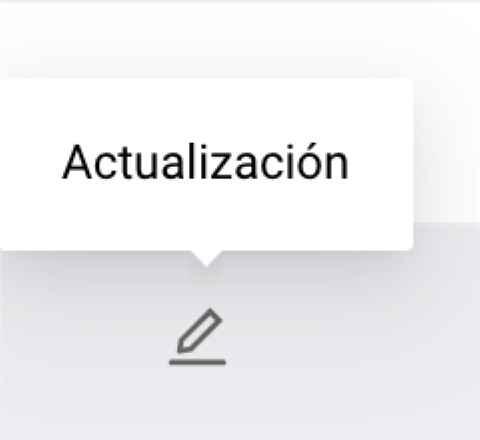
Para acceder al formulario modal de descripción general de nuevos casos, navegue hasta Objetos perdidos y encontrados > Casos nuevos y haga clic en el botón "Actualizar" con el ícono de lápiz al comienzo de la línea de la tabla correspondiente.
Componentes clave
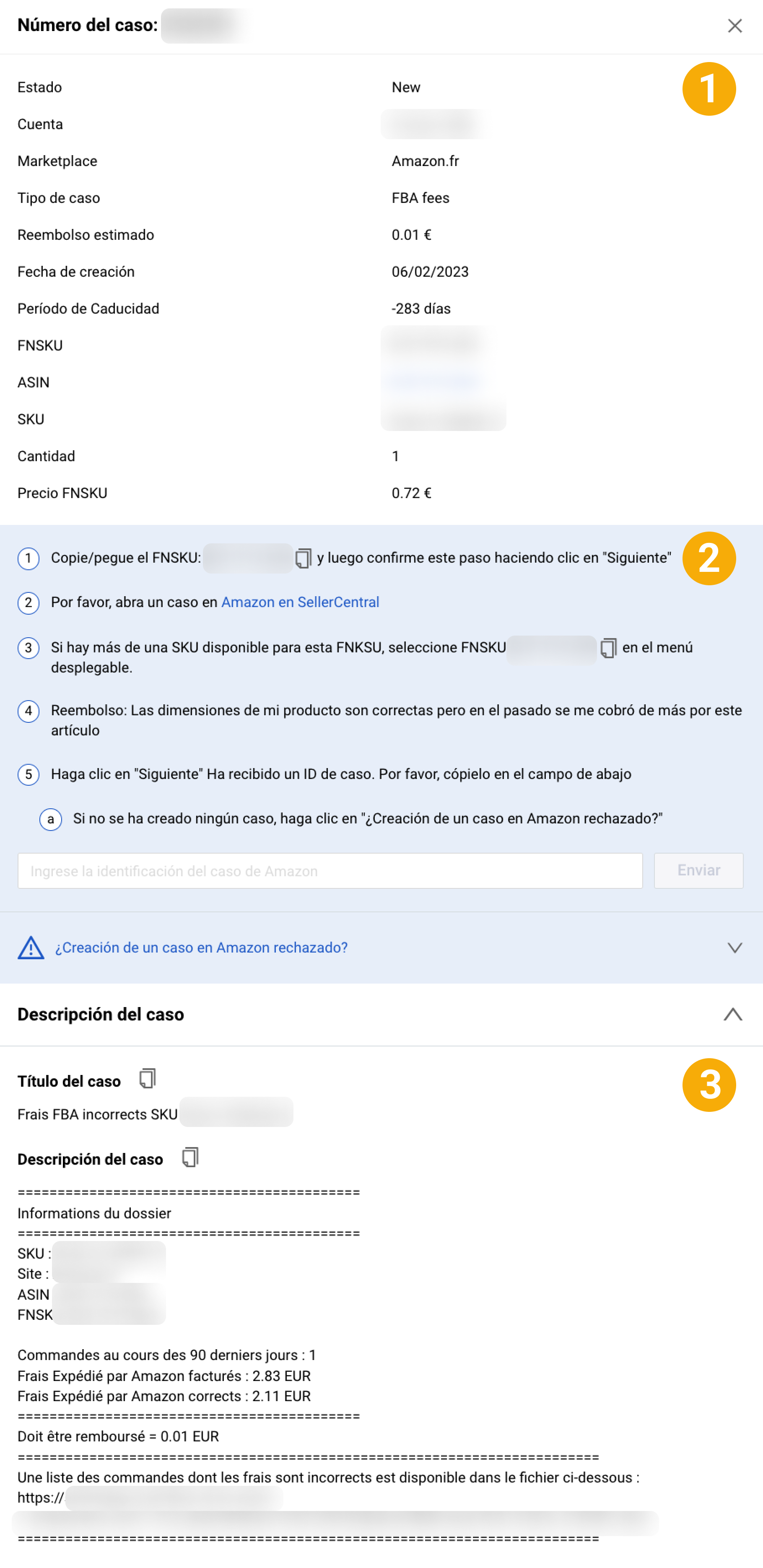
1. Panel de información del caso
El panel de información del caso consolida la información de solo lectura sobre el caso. Los campos con datos proporcionados por el panel de información de casos son comunes para todos los casos independientemente de su estado. Para obtener más información sobre las descripciones de los campos, consulte Objetos perdidos y encontrados | Resumen del caso .
2. Guía de presentación de casos
La guía de envío de casos proporciona instrucciones paso a paso para enviar el caso en Amazon Seller Central.
3. Descripción del caso
La sección "Descripción del caso" le proporciona las plantillas de texto necesarias para gestionar el caso en Amazon Seller Central. Los botones "Copiar al portapapeles" permiten copiar con un solo clic secciones de texto específicas para pegarlas en formularios de Amazon Seller Central. El idioma del texto proporcionado en la sección "Descripción del caso" está definido por el idioma del mercado del caso.
Presentando nuevo caso
Cada vez que Lost & Found detecta un nuevo caso, recibe una notificación por correo electrónico. Para continuar con el caso, debe enviarse a Amazon dentro del plazo de envío de 30 días (u otro período como se indica en el campo "Expira en"). Cada caso de objetos perdidos y encontrados se presenta como un caso separado.
Antes de enviar un nuevo caso, asegúrese de que el reembolso no se haya iniciado por su propia cuenta en Amazon Seller Central independientemente de Lost & Found. En caso de que el reembolso ya se haya iniciado, haga clic en el botón "Cerrar caso" y seleccione "Auto reembolso" como motivo. El estado del caso cambiará a “Cerrado | Rechazado” sin cobrar ninguna tarifa.
Para enviar el caso en Amazon Seller Central, siga los pasos proporcionados por la guía. Tras el envío exitoso del caso, Amazon Seller Central proporcionará un número de identificación del caso de 10 dígitos, denominado "ID del caso". Pegue este número en el campo "Ingresar ID de caso de Amazon" dentro de la guía de envío de casos y haga clic en "Enviar". Luego, el caso se moverá a la página "Todos los casos" con el nuevo estado "En curso".
La guía de presentación de casos puede variar según el tipo de caso, describiendo diferentes acciones requeridas para el caso específico. Por ejemplo, al enviar un nuevo caso de tipo "Stock", puede recibir un "ID de caso" o un "ID de reembolso". Seleccione el tipo de identificación exacto en la guía de envío de casos de objetos perdidos y encontrados y péguelo en el campo correspondiente.
Si Amazon se niega a enviar el caso, haga clic en "¿Se rechazó la creación de un caso en Amazon?" botón. Pegue la respuesta de Amazon, incluidos los archivos adjuntos, en el campo de entrada de texto debajo del botón y haga clic en "Enviar". Luego, el caso se moverá a la página "Todos los casos" con un nuevo estado de "Revisión manual" para que lo revise el gerente de soporte SELLERLOGIC.
Presentar un caso de “Envío entrante”
La descripción general de un nuevo caso de “Envío entrante” incluye información adicional sobre todas las unidades asociadas con el caso. Haga clic en el botón "Mostrar productos" para abrir el formulario modal "Productos" con los detalles del artículo. A continuación se muestra una tabla que enumera todos los campos disponibles en este formulario, junto con sus respectivas descripciones.
| Campo | Descripción |
|---|---|
| COMO EN | El Número de identificación estándar de Amazon (ASIN) es un número de identificación de producto alfanumérico de 10 dígitos con un enlace a la página del producto en Amazon. |
| SKU | La Unidad de mantenimiento de existencias (SKU) es el código alfanumérico único utilizado por Amazon para identificar un producto con fines de inventario y ventas. En raras ocasiones, dos mercados diferentes pueden tener el mismo SKU. |
| FNSKU | La Unidad de mantenimiento de existencias de la red logística (FNSKU) es el código único utilizado por Amazon para describir códigos de barras para rastrear artículos de Logística de Amazon. |
| Precio por FNSKU | El precio por FNSKU del producto asociado al caso. |
| Discrepancia |
Indica la diferencia entre las unidades recibidas y enviadas. Al pasar el cursor sobre el ícono de información al lado del valor del campo, se mostrará una información sobre herramientas que contiene detalles adicionales del valor del campo:
|
Consejo: Los encabezados de las columnas "ASIN", "SKU" y "FNSKU" brindan opciones de clasificación "Ascendente" y "Descendente", así como filtrado individual de datos al hacer clic en los filtros del encabezado de la columna. La opción de filtrado está representada por una opción de búsqueda en vivo disponible al hacer clic en el encabezado de la columna.
En caso de que las unidades faltantes no se hayan identificado automáticamente, el formulario de descripción general del nuevo caso proporcionará un formulario adicional para que la selección de productos se procese dentro del segundo paso de la guía de envío de casos. Asigne el estado correspondiente a cada producto dentro del formulario para que coincida con los estados enviados en Amazon Seller Central:
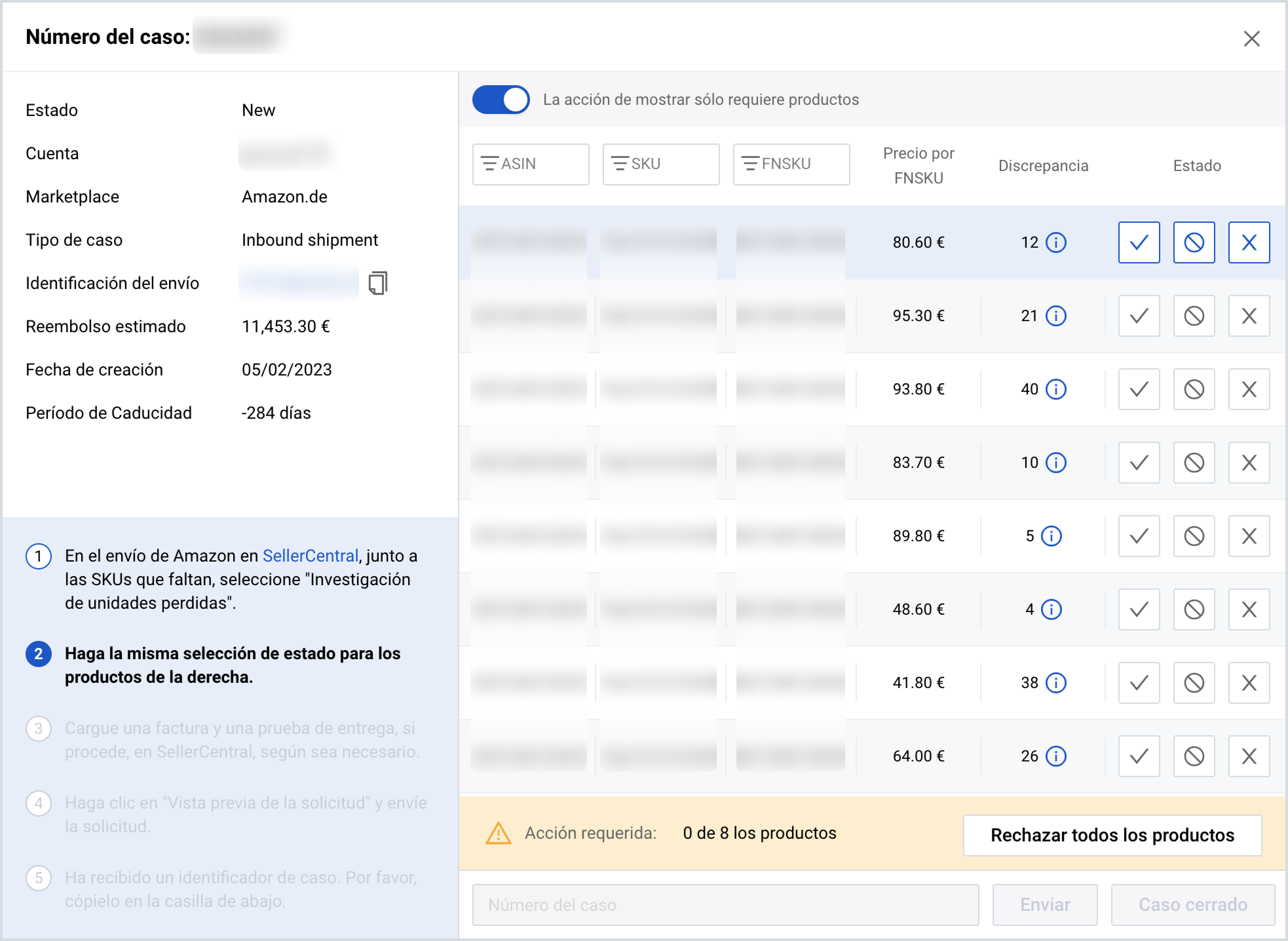
Investigar unidades faltantes
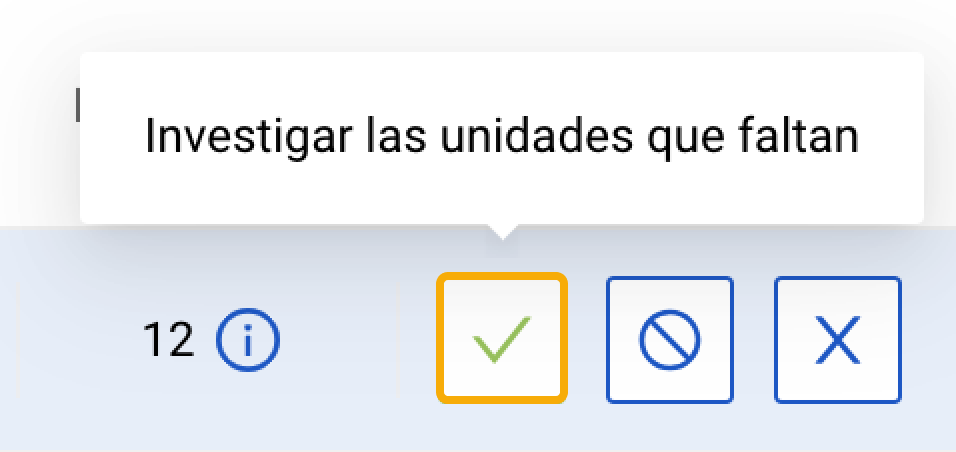
Este estado se representa con el icono de marca de verificación verde. Seleccione este estado para que los productos faltantes se incluyan en el caso. Nota: Al menos un producto debe tener seleccionado el estado "Investigar unidades faltantes" para poder continuar con el envío del caso "Envío entrante".
No hay selección disponible en Amazon
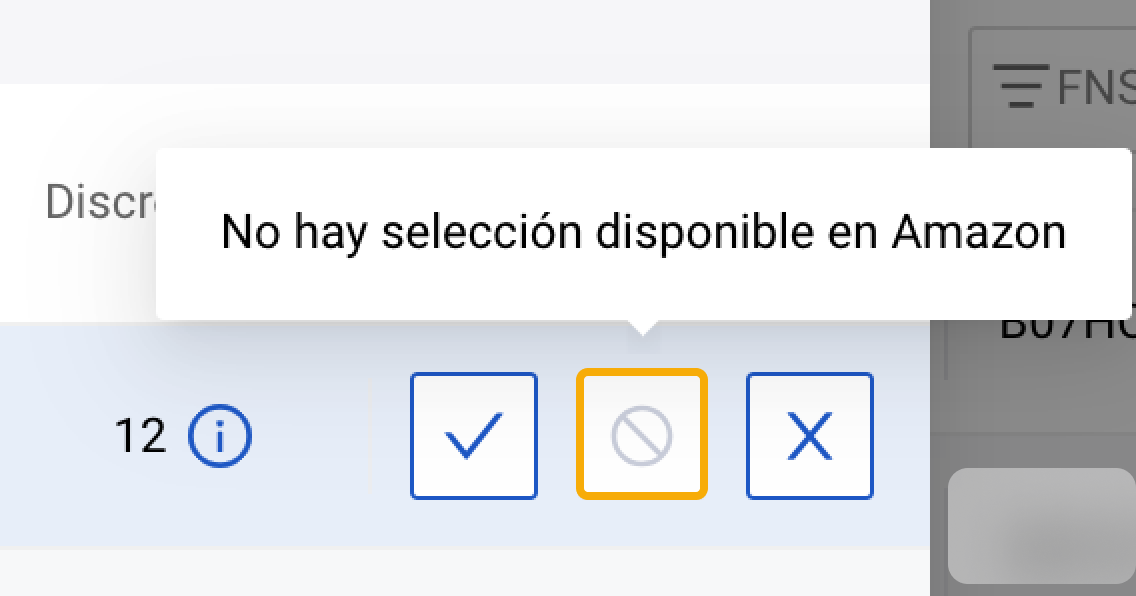
Este estado se representa con el icono de un círculo en forma de cruz gris. Seleccione este estado para los productos para los cuales la selección "Investigación de unidad faltante" en Amazon no está disponible. Lost & Found abrirá un nuevo caso para estos productos al día siguiente. Si aplica este estado para todos los productos de la lista, el botón "Cerrar caso" estará disponible. Para cerrar el caso, haga clic en el botón y confirme la acción. Luego, el caso se trasladará a la página "Todos los casos" con un nuevo estado de "Cerrado | Rechazado" sin ningún cargo.
Unidades no enviadas
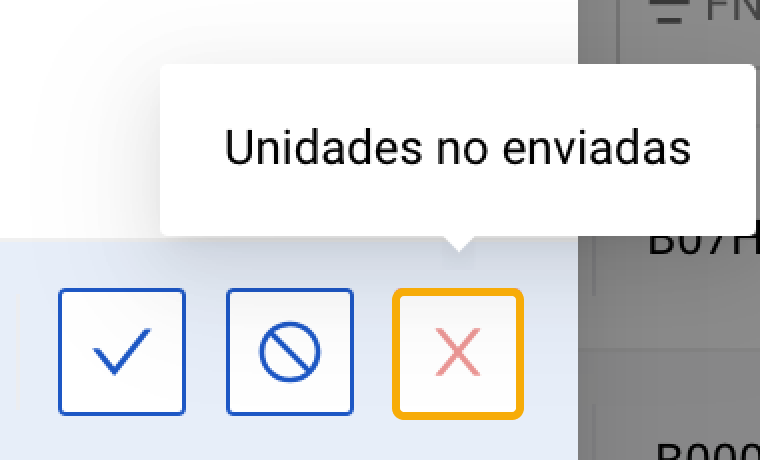
Esta opción está representada con el icono de la cruz roja. Selecciona este estado para los productos que no han sido enviados a Amazon. Si aplica este estado a todos los productos de la lista seleccionando "Rechazar todos los productos", el botón "Cerrar caso" estará disponible. Para cerrar el caso, haga clic en el botón y confirme la acción. Luego, el caso se trasladará a la página "Todos los casos" con un nuevo estado de "Cerrado | Rechazado" sin ningún cargo.
La aplicación de estados a los productos los oculta del formulario de selección de productos. Para ver todos los productos enumerados dentro del caso, incluidos aquellos con el estado aplicado, desactive el interruptor de palanca "Mostrar acción requiere solo productos".
Continúe con el resto de pasos que proporciona la guía para enviar el caso a Amazon. Tras el envío exitoso del caso, Amazon Seller Central proporcionará un número de identificación del caso de 10 dígitos, denominado "ID del caso". Pegue este número en el campo "Ingresar ID de caso de Amazon" dentro de la guía de envío de casos y haga clic en "Enviar". Luego, el caso se moverá a la página "Todos los casos" con el nuevo estado "En curso".
Consejo: Después de que se haya abierto el caso en Objetos perdidos y su estado haya cambiado a "En curso", la opción "Reducir estado del producto", que le permite editar los estados del producto, seguirá estando disponible durante las próximas 3 horas.